Kuinka jakaa musiikkia Apple Musicista Facebookiin ja Instagramiin
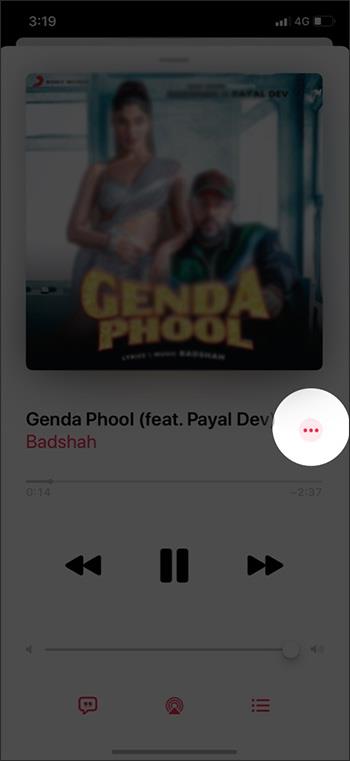
Uusimmassa iOS 13.4.5 -versiossa käyttäjät voivat helposti jakaa musiikkia Apple Musicista Facebookiin ja Instagramiin.
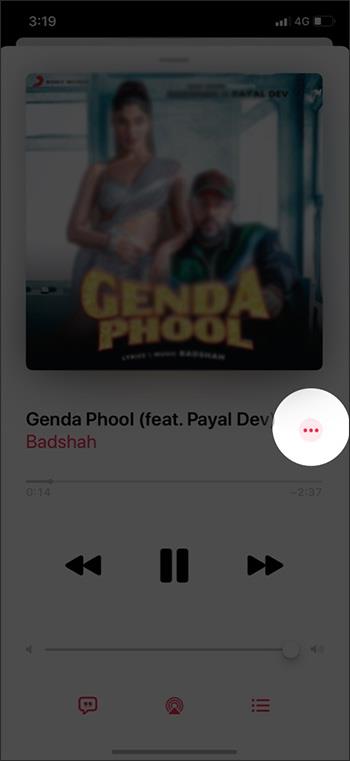
iOS 13.4.5: ssä Apple testaa musiikin jakamisominaisuutta Apple Musicista Facebookiin ja Instagramiin ja lähettää musiikkia tarinoihin jaettavaksi kaikkien kanssa, kuten kun julkaiset tavallisia tarinoita. Monet ihmiset haluavat jakaa suosikkikappaleensa, mielenkiintoisia kappaleitaan muidenkin nautittavaksi Apple Musicissa, mutta se ei voi tehdä muuta kuin tallentaa kansikuva ja jakaa se myöhemmin.
Tämän iOS 13.4.5:n jakamisominaisuuden avulla musiikin jakaminen on kuitenkin paljon yksinkertaisempaa ja helpompaa. Sinun tarvitsee vain napsauttaa Jaa ja valita sitten Facebook tai Instagram ja olet valmis. Alla oleva artikkeli opastaa sinua jakamaan musiikkia Apple Musicissa Facebookiin ja Instagramiin.
Apple Musicin jakaminen Instagram Storiesiin
Vaihe 1:
Käyttäjät käyttävät Apple Musicia ja avaavat sitten kappaleen, jonka he haluavat jakaa Facebookissa tai Instagramissa. Napsauta sitten 3 pisteen kuvaketta . Näytä nyt uusi valikko alhaalta ylöspäin, jossa on monia vaihtoehtoja. Valitse Jaa , jos haluat jakaa musiikkia.
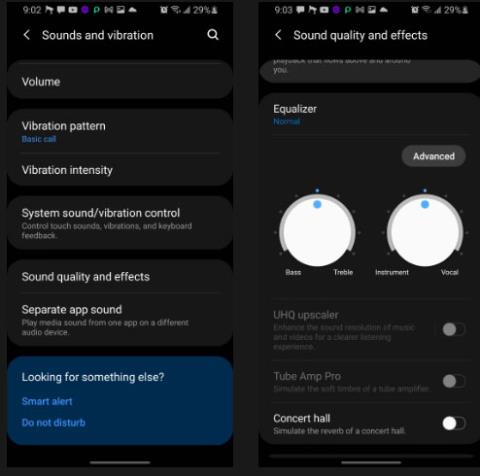
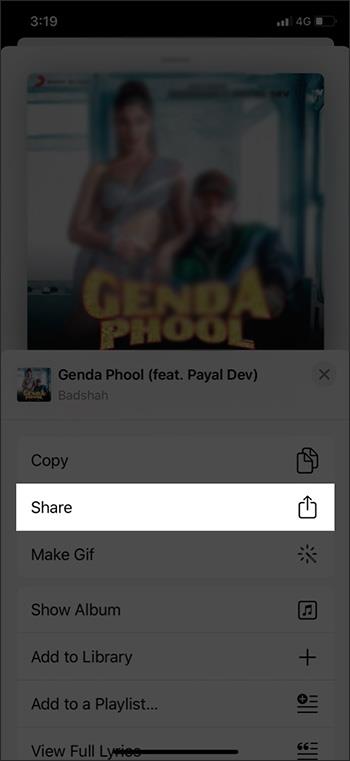
Vaihe 2:
Näytä luettelo sovelluksista, joista käyttäjät voivat valita. Valitsemme Facebookin tai Instagramin sen mukaan, minkä sovelluksen haluamme jakaa. Jos et näe näitä kahta sovellusta, vieritä alas ja napsauta Lisää avataksesi lisäsovellusluettelon.
Tällä hetkellä Apple Music luo automaattisesti tarinoita kappaleille, joissa on albumin kansikuva, kappaleen nimi ja epäselvä taustaväri kappaleelle.
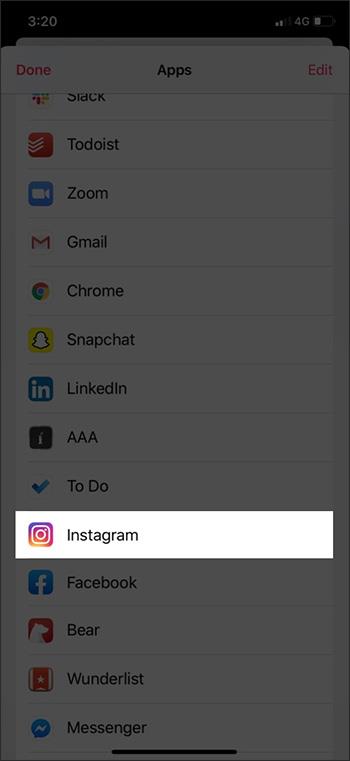
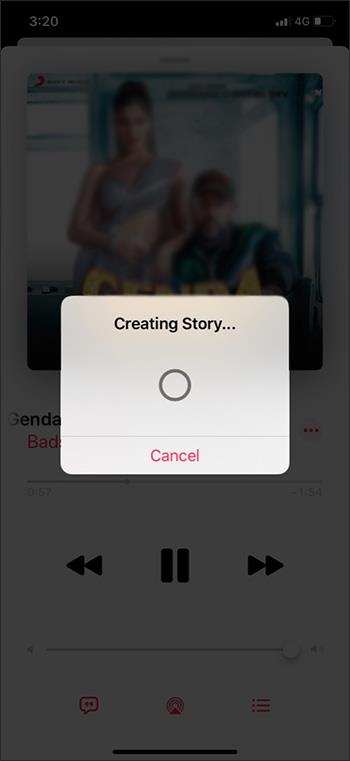
Vaihe 3:
Kun olet luonut, avaa Instagram painamalla Avaa ja jaa sitten Storiesille luotu viesti.
Kun ystäväsi tai seuraajasi Instagramissa napauttavat albumin kansikuvaa Storiesissa, he voivat kuunnella kappaletta ilman Apple Musicin tilaamista.
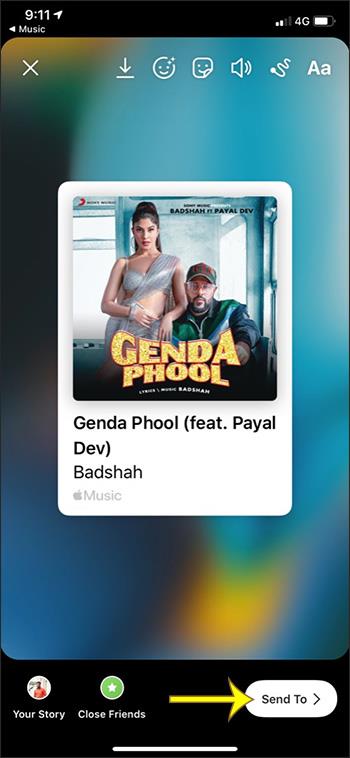
Katso lisää:
Sound Check on pieni mutta varsin hyödyllinen ominaisuus iPhone-puhelimissa.
iPhonen Photos-sovelluksessa on muistiominaisuus, joka luo kokoelmia valokuvista ja videoista musiikin kanssa, kuten elokuva.
Apple Music on kasvanut poikkeuksellisen suureksi julkaisunsa jälkeen vuonna 2015. Se on tähän mennessä maailman toiseksi suurin maksullinen musiikin suoratoistoalusta Spotifyn jälkeen. Musiikkialbumien lisäksi Apple Music tarjoaa myös tuhansia musiikkivideoita, 24/7-radioasemia ja monia muita palveluita.
Jos haluat taustamusiikkia videoihisi tai tarkemmin sanottuna äänittää soivan kappaleen videon taustamusiikkina, on olemassa erittäin helppo ratkaisu.
Vaikka iPhonessa on sisäänrakennettu sääsovellus, se ei toisinaan tarjoa tarpeeksi yksityiskohtaisia tietoja. Jos haluat lisätä jotain, App Storessa on paljon vaihtoehtoja.
Albumeista olevien kuvien jakamisen lisäksi käyttäjät voivat lisätä valokuvia jaettuihin albumeihin iPhonessa. Voit lisätä kuvia automaattisesti jaettuihin albumeihin ilman, että sinun tarvitsee työskennellä albumista uudelleen.
On kaksi nopeampaa ja yksinkertaisempaa tapaa asettaa ajastin/ajastin Apple-laitteellesi.
App Storessa on tuhansia upeita sovelluksia, joita et ole vielä kokeillut. Yleisimmät hakutermit eivät välttämättä ole hyödyllisiä, jos haluat löytää ainutlaatuisia sovelluksia, eikä ole hauskaa aloittaa loputonta vierittämistä satunnaisten avainsanojen avulla.
Blur Video on sovellus, joka sumentaa kohtauksia tai mitä tahansa sisältöä, jonka haluat puhelimeesi, jotta voimme saada haluamamme kuvan.
Tämä artikkeli opastaa sinua asentamaan Google Chromen oletusselaimeksi iOS 14:ssä.









